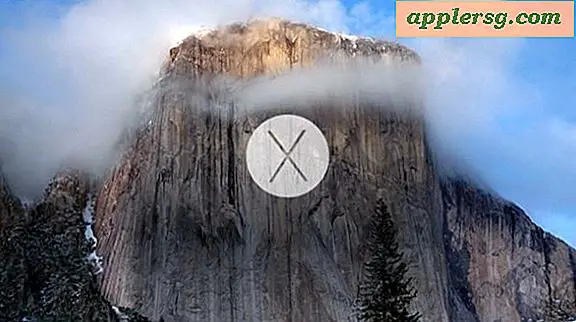Ändra inloggningsskärmsbakgrunden i OS X Mavericks
Att ändra inloggningsskärmen bakgrundsbild är ett bra sätt att anpassa utseendet på en Mac. Processen med att göra det verkar förändras med varje release av OS X, och det är inte annorlunda med byte av inloggningsblixten i OS X Mavericks. Ändrad än en gång med OS X 10.9 kommer du att finna att istället för att ersätta en enda fil med en ny bild måste du ersätta fyra separata filer för att få en liknande anpassning av inloggningsfönstret, vilket ses både vid systemstart och med byte av inloggningar med snabb användarbyte.

Den genomgång som beskrivs nedan ersätter den tråkiga OS X Mavericks grå inloggningsskärm bakgrundsbilden med vilken bild du vill ha . Men det finns en fångst: om du gör det här kommer du att ta bort Apple-logotypen som du ser på inloggningsskärmen, för det du verkligen gör ersätter den Apple-logotypen med en större bild som blir tapeten.
Läs igenom hela instruktionerna innan du börjar processen. Om något av detta verkar för komplicerat eller komplicerat, är du förmodligen bättre att vänta på en enklare lösning eller ett tredje partverktyg som automatiserar processen. Vi arbetar med att hitta en enklare lösning, men under tiden fungerar det om du inte har något emot att offra Apple-logotypen som du ser på inloggningsskärmen.
Krav:
- Något tålamod, förtrogenhet med Finder och modifiering av grundläggande systemfiler
- En stor bild konverterad till PNG-format som är upplösningen på din skärm eller högre. Behöver du en fin bild? Kolla in våra tapetarkiv
- Inget problem med att förlora Apple-logotypen på inloggningsskärmen för att ersättas med din anpassade bild
Bekväm med det? Har du inget emot att förlora den Apple-logotypen över användarnamnen på autentiseringsskärmen? Då är du okej att fortsätta. Du borde noga säkerhetskopiera din Mac riktigt snabbt med Time Machine innan du börjar också, bara om du på något sätt upplever oavsiktlig kaos och ersätter eller tar bort något utanför ramen för detta genomgång. Som vanligt, fortsätt på egen risk.
Ändra inloggningsskärmen Bakgrundsbild i OS X Mavericks
- Hitta bilden som du vill använda som ny inloggningsskärmsbild, öppna den med Preview och konvertera den till en PNG-fil med "Spara som" eller "Exportera som" - filen måste vara ett PNG-dokument
- Återgå till OS X Finder och gör 4 (ja, fyra) kopior av PNG-filen, byt namn på filerna exakt så att de är följande: apple.png apple_s1.png [email protected] [email protected]
- Skapa en ny mapp någonstans i Finder (skrivbordet är bra) med namnet "loginscreenbackups" eller något liknande - om du inte gör det kan du inte återgå till standard grå bakgrund
- Hit Command + Shift + G och gå till följande långa katalogbana:
- Leta reda på filerna "apple_s1.png", "[email protected]", "apple.png" och "[email protected]" och gör en kopia av dessa filer i den tidigare skapade mappen "loginscreenbackups" på skrivbordet - Du kan göra det genom att hålla ned OPTION medan du drar filerna
- Dra och släpp sedan de fyra PNG-filerna du skapade och namngav i steg 2 i den här mappen Resources, ersätter de befintliga filerna
- Bekräfta att du vill ersätta bilderna, du måste verifiera med ett administratörslösenord för att bekräfta filutbytet
- De nya bilderna kommer nu att ligga i mappen Resurser, synliga som miniatyrer, du är nästan färdig så nära det här fönstret:
- För att se den nya inloggningsskärmens bakgrund, logga ut normalt, ring upp låsskärmen eller använd Snabb användarkontroll för att få det ändrade bildspelet


/System/Library/PrivateFrameworks/LoginUIKit.framework/Versions/A/Frameworks/LoginUICore.framework/Resources/
(Delad i två delar, den katalogvägen är: /System/Library/PrivateFrameworks/LoginUIKit.framework/ följt av versioner / A / Frameworks / LoginUICore.framework / Resources /) 




I det här genomgångsexemplet använde vi en galaxbild som ersättningsinloggningsblixt som ser bra ut och pryda:

Uppdatering: På begäran, här är den galax tapeter som används i vårt walkthrough:

Separat och en mycket enklare process kan du lägga till ett inloggningsskärmsmeddelande till den här skärmen om så önskas. Det här är ett bra ställe att skicka ett vänligt meddelande till, eller för att sätta ägarinformation om datorn, som ett telefonnummer, namn och e-postadress.
Det kan bli ett enklare sätt att göra det, antingen genom en enda filbyte eller ett tredjepartsverktyg, men under tiden har denna metod bekräftats att fungera med OS X Mavericks (10.9). Kom ihåg att de verktyg och tricks som fungerade för att ändra inloggningsbakgrundsbilder i tidigare versioner av OS X, från Snow Leopard till linnebilderna i Lion och Mountain Lion, har inte längre någon effekt. Å andra sidan kommer metoden som beskrivs ovan att återföras till Lion och Mountain Lion eftersom de ersätter Apple-logotypen istället för linnebilden.